Page 1

Игровые станции Acer Aspire
Руководство пользователя
Версия 1.03М
Page 2
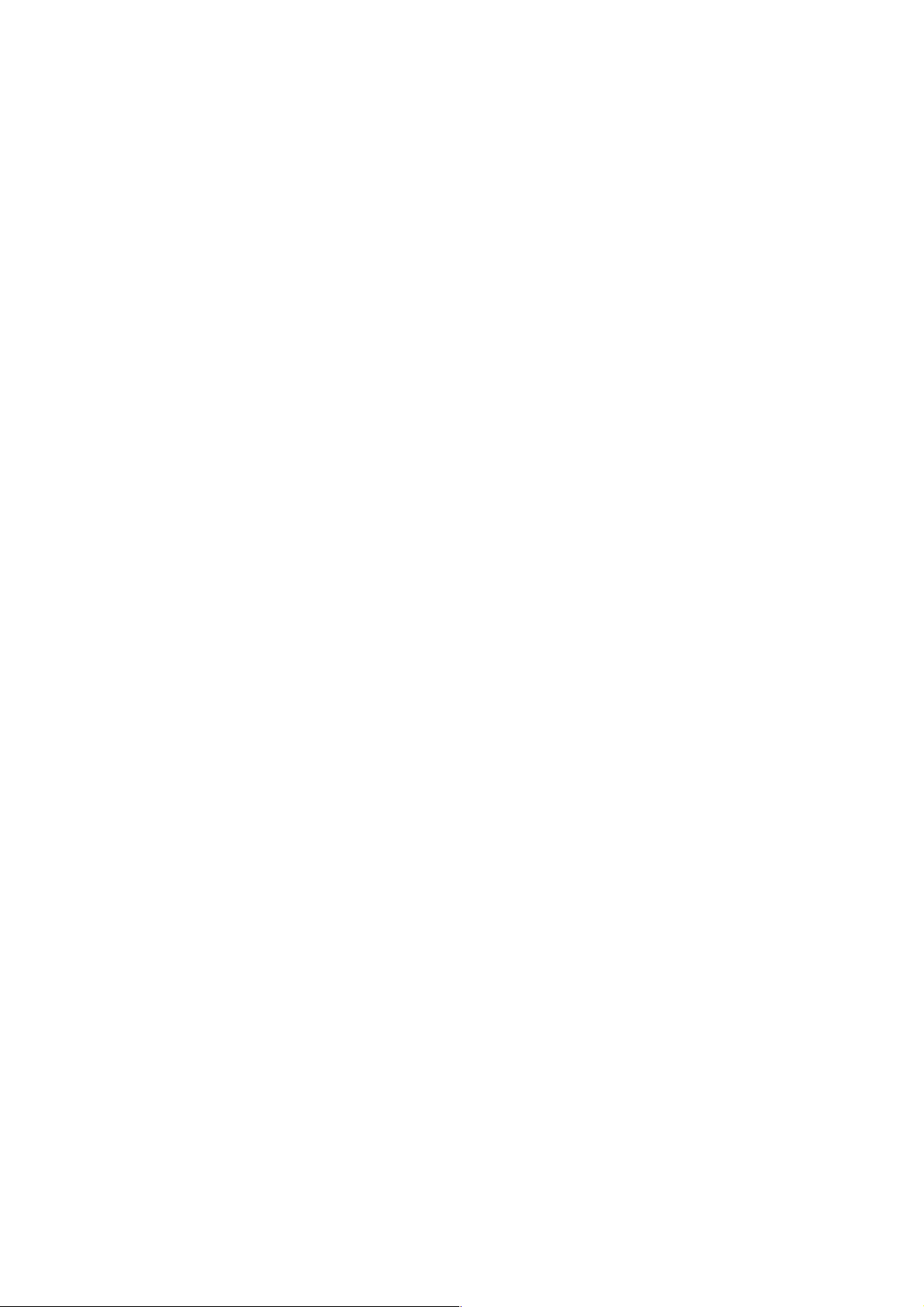
Предупреждения
FCC
Это устройство соответствует нормам и ограничениям Класса В, части 15,
правил FCC (Federal Communications Commission – Федеральная Комиссия по
Коммуникациям США) в отношении цифровых устройств. Данные нормы
разработаны для защиты от вредных воздействий при постоянной установке
устройств. Это устройство вырабатывает, потребляет и может излучать
электромагнитные волны, и, в случае неправильной установки, может вносить
интерференции в работу радиоаппаратуры.
Если устройство оказывает воздействие на прием радио или телесигналов,
вызванное включением и выключением устройства, попробуйте принять
следующие меры:
Перенаправьте принимающую антенну радио или телеприемника
Увеличьте дистанцию между устройством и радио или телеприемником
В случае если радио или телеприемник подключены с устройством в
одну электророзетку, попробуйте подключить устройство к другой
розетке
Проконсультируйтесь с продавцом или другим опытным техническим
специалистом
Экранированные кабели
Все соединения данного устройства с другими вычислительными устройствами
должны производится при помощи экранированных кабелей, согласно
требованиям норм FCC.
Периферийные устройства
Помните, что к данному устройству могут быть подключены только
сертифицированные согласно норм Класса В правил FCC периферийные
устройства (устройства ввода-вывода, терминалы, принтеры и.т.д.). Операции
с несертифицированными устройствами могут привести к помехам в работе
радио или телеприемников.
Page 3
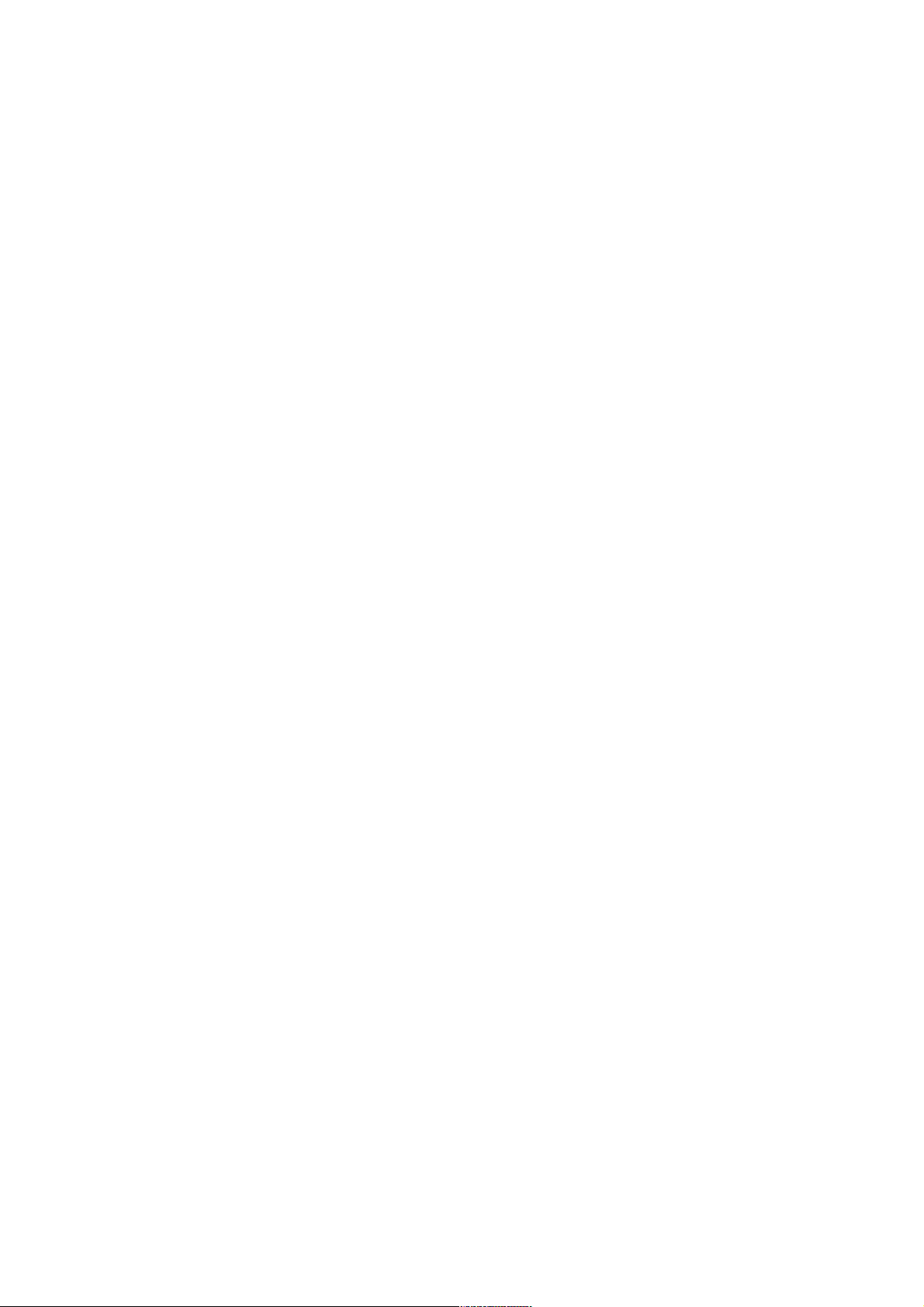
Инструкции по безопасности
Прочтите эти инструкции внимательно и сохраните их для будущего
использования.
1. Следуйте всем предупреждениям и инструкциям, нанесенным на корпус
устройства (в виде наклеек и гравировок).
2. Перед чисткой устройства отсоединяйте вилку кабеля питания
устройства от электророзетки. Не используйте для чистки жидкости и
аэрозоли, используйте влажные салфетки и ткани.
3. Не используйте продукт рядом с водой.
4. Не устанавливайте устройство на нестабильные поверхности.
Устройство может упасть, что может вызвать необратимые повреждения
устройства.
5. Слоты и отверстия в корпусе устройства предназначены для
вентиляции и охлаждения устройства. Для обеспечения стабильной и
бесперебойной работы устройства, следите за тем, чтобы данные слоты
и отверстия не были закрыты посторонними предметами. Не допускайте
установку устройства на мягкие и ворсистые поверхности (диваны,
кровати и.т.д.), это может привести к перегреву устройства. Не
устанавливайте устройство вблизи радиаторов отопления или в ниши, в
которых нормальная вентиляция устройства не может быть обеспечена.
6. Данное устройство может оперировать только с определенными
значениями ряда параметров сети электропитания (диапазон
напряжений, сил и частот переменного тока). Убедитесь, что данные
параметры в Вашей сети электропитания соответствуют рабочим
параметрам устройства. В случае если Вы не уверены в правильности
определения характеристик электросети или рабочих диапазонов
электропитания устройства, проконсультируйтесь с продавцом или
поставщиком энерго-услуг.
7. Следите за тем, чтобы кабель электропитания устройства не был
пережат, не допускайте установку предметов на кабель электропитания
устройства.
8. Никогда не помещайте посторонние предметы внутрь корпуса
устройства, через слоты и отверстия, предназначенные для вентиляции
и охлаждения устройства, а также через отверстия в приводах для
внешних носителей информации. Это может вызвать электрический
шок. Никогда не проливайте жидкость на корпус устройства или внутрь
устройства.
9. Не пытайтесь проводить техническое обслуживание устройства
самостоятельно, поскольку вскрытие корпуса может привести к
поражению электрическим током и другим рискам. Обратитесь к
квалифицированному специалисту или к специалисту авторизованного
сервисного центра Acer.
10. Отключите кабель электропитания устройства и обратитесь в
авторизованный сервисный центр Acer, в случае если кабель
электропитания устройства поврежден или оплавлен; жидкость
пролилась внутрь устройства; устройство подверглось воздействию
дождя или воды; если устройство не работает нормально при условии
соблюдения всех правил и инструкций безопасности и использования
устройства; если устройство упало с установочной поверхности или
корпус устройства поврежден; если устройство демонстрирует
значимое падение в производительности.
11. В данном устройстве используются батареи питания (во внутренних
компонентах, пультах ДУ, в некоторых периферийных устройствах,
поставляемых в комплекте с устройством). При замене батарей, всегда
используйте батареи аналогичного типа, соблюдайте полярность. В
случае если Вы не уверены в правильности установки батарей,
Page 4

обратитесь к квалифицированному специалисту авторизованного
сервисного центра Acer.
Page 5
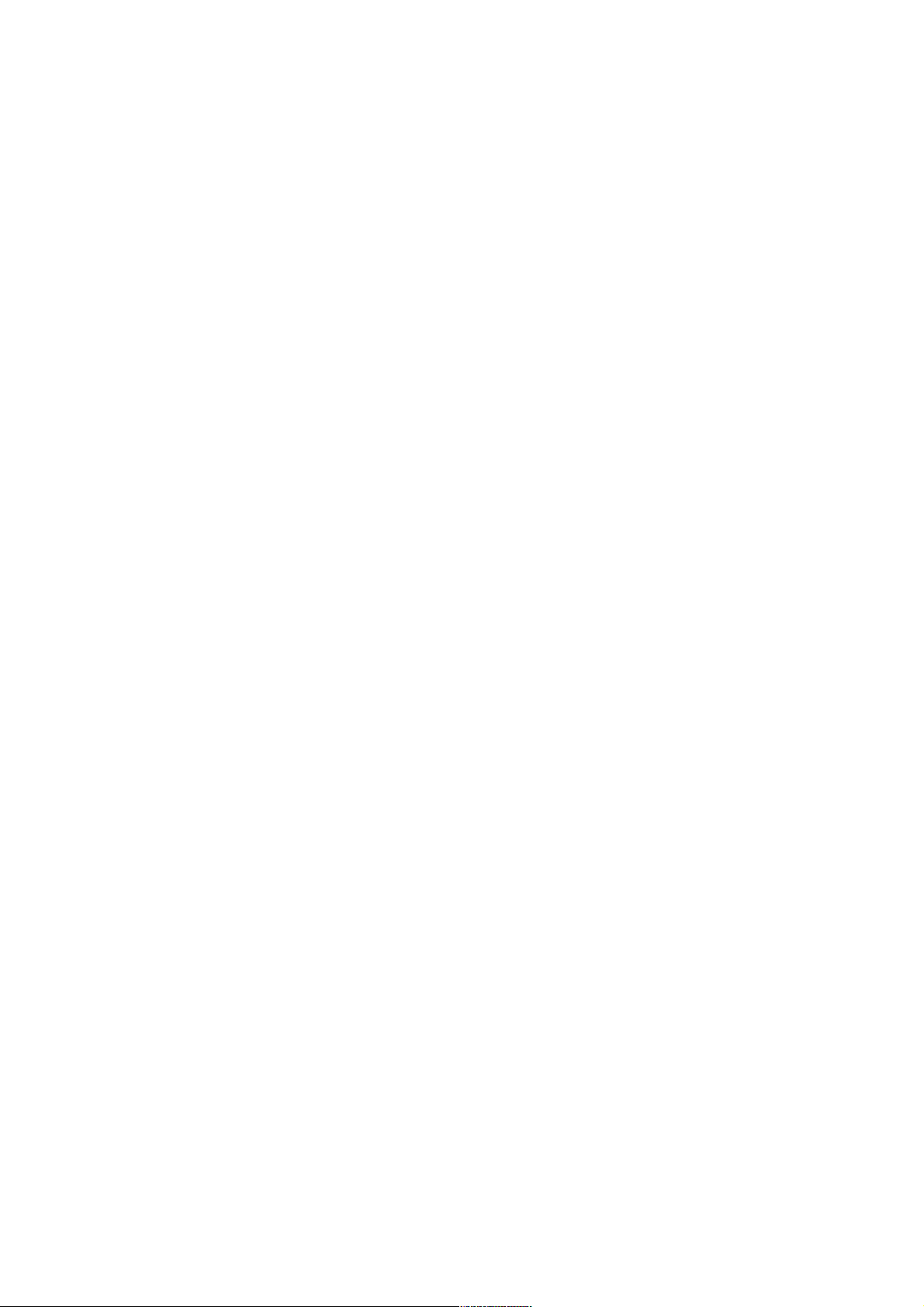
Лазерное устройство
Оптический привод данного устройства является лазерным устройством
(использует при работе лазерный луч). Квалификационная наклейка
устройства наклеена на корпус оптического привода.
Class 1 Laser Product (Лазерное устройства класса 1)
Caution: Invisible laser radiation when open. Avoid exposure to beam.
(Осторожно: Невидимая лазерная радиация в открытом устройстве. Избегайте
попадания в открытый луч.)
Литиевая батарея
Осторожно! Литиевая батарея установленная внутри устройства может
взорваться или загореться при неправильной замене. Не пытайтесь менять
литиевые батареи самостоятельно, обратитесь к специалисту авторизованного
сервисного центра Acer.
Macrovision®
В данном устройстве используются технологии и механизмы защиты данных и
дистрибутивов программного обеспечения от нелегального копирования,
защищенные патентами соответствующих агентств США, права на которые
принадлежат компании Macrovision Corporation. Данные технологии
предназначены только для домашнего и персонального использования. Другие
варианты использования допустимы только с разрешения правообладателя.
Изменения или использование отдельных частей данных технологий и
механизмов запрещено.
Page 6

Важная информация!!!!!!!!!!
Перед первым включением Вашей новой игровой станции прочитайте
внимательно данную информацию.
Операционные системы Microsoft® Windows® Vista® предустанавливаемые на
некоторые модели игровых станций Acer Aspire, при первом запуске требуют
некоторого времени на полное разворачивание операционной системы на
жестком диске игровой станции. Разворачивание операционной системы
может занять 40-70 минут.
Дождитесь разворачивания операционной системы и доведите этот
процесс до конца, не прерывая его какими-либо сочетаниями клавиш,
нажатыми на клавиатуре или нажатием кнопки включения питания!!!!
В случае если Вы прервете разворачивание операционной системы
последствия будут необратимыми: Ваша игровая станция не будет
функционировать без вмешательства инженера авторизованного
сервисного центра!!!!!!!
Page 7
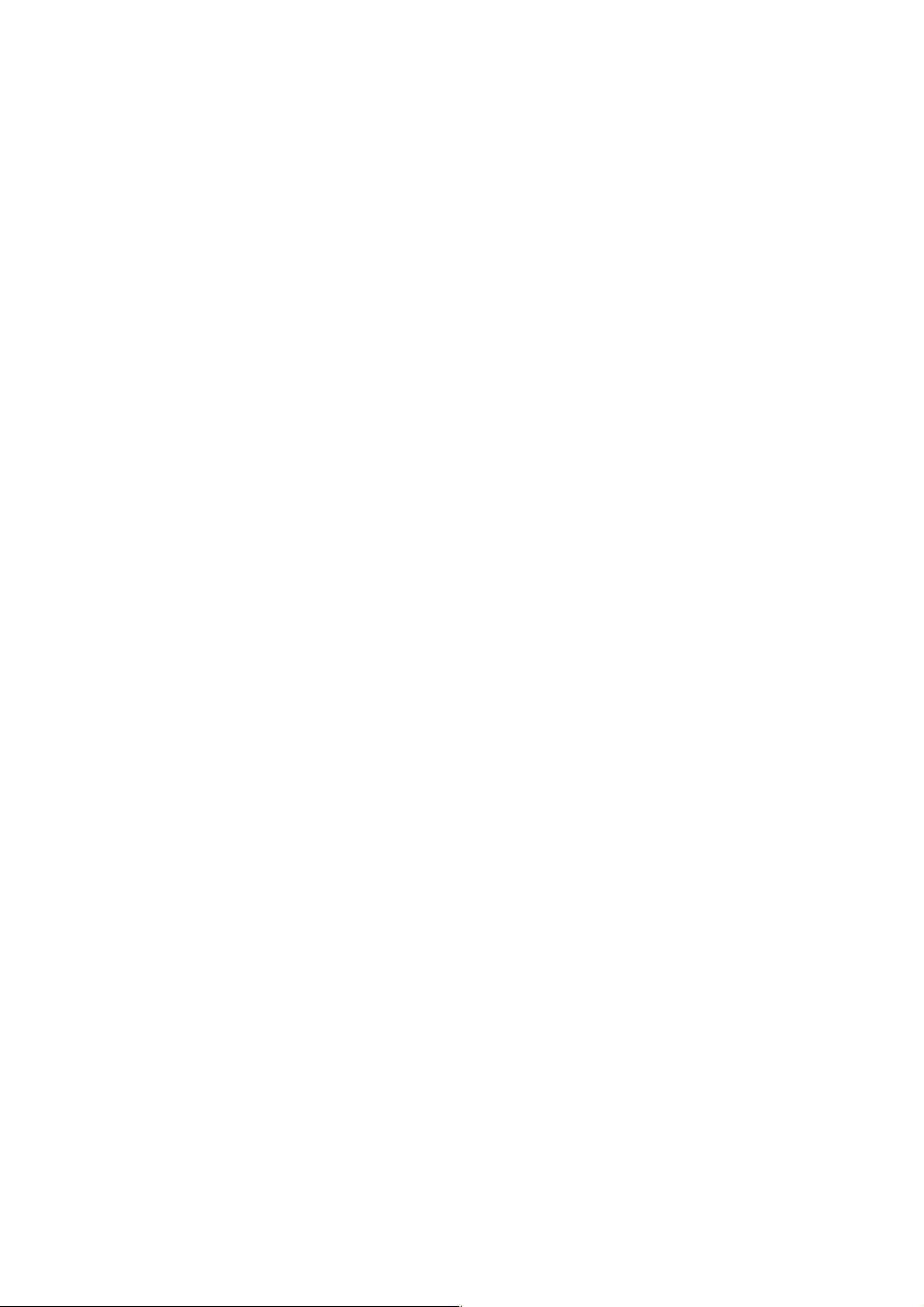
Контактная информация для сервисного
обслуживания
На территории Российской Федерации и Республики Казахстан официальное
гарантийное сервисное обслуживание продукции Acer производится
авторизованным сервисным партнером Acer – компанией Эр-Стайл Сервис (RStyle Service) и ее сервисными партнерами.
По всем вопросам и проблемам, связанным с гарантийным, пост-гарантийным
и дополнительным сервисным обслуживанием обращайтесь на «горячую»
линию Acer по телефону
(495) 788-72-32 или по электронной почте hotline @ acer . ru
«Горячая» линия Acer работает по будним дням с 9.30 до 19.00 часов по
Московскому времени.
Список авторизованных сервисных центров Acer и сроки гарантийного
обслуживания игровых станций Acer находится в гарантийном талоне (на
обратной стороне гарантийного талона), заполненном продавцом при
продаже.
Page 8

Здравствуйте!
Мы поздравляем Вас с покупкой игровой станции Acer Aspire! Теперь Вы
располагаете всеми преимуществами, комфортом и функциональностью
современного домашнего персонального компьютера (далее ПК).
Игровая станция
Что такое игровая станция и зачем она нужна? Игровая станция представляет
собой домашний настольный ПК, оптимизированный для комфортного
проведения времени за настольным ПК в играх. Что это означает? Данный
факт означает, что в зависимости от типа игровой станции Вы получите
комфортный для Вас уровень производительности домашнего настольного ПК
в игровых приложениях. Однако, игровые приложения не являются
единственным талантом игровой станции! Стоит помнить, что компьютерные
игры по умолчанию являются самыми требовательными к аппаратной
производительности ПК домашними приложениями. Таким образом, игровая
станция, рассчитанная на комфортную игровую производительность, покажет
отличные результаты и во всех остальных домашних задачах. Вы с легкостью
сможете использовать игровую станцию и как место для учебы или работы, и
как Интернет-терминал, и как дизайнерскую станцию, и как домашний медиапортал.
Page 9

Прежде чем Вы начнете
Инструкции по безопасности
Перед началом установки Вашего новой игровой станции Acer Aspire
убедитесь, что Вы ознакомились и соблюдаете инструкции по безопасности,
описанные в соответствующем пункте данного руководства.
Подготовка к установке
Установка игровой станции займет у Вас всего несколько минут. Начните с
подготовки места для установки. Убедитесь, что поверхность, на которую Вы
собираетесь установить игровую станцию стабильная, сухая и чистая.
Аккуратно откройте коробку с игровой станцией. Убедитесь, что коробка и
пакеты с аксессуарами не повреждены в процессе транспортировки.
Проверьте комплектацию игровой станции. В коробке с игровой станцией
должны находится следующие предметы:
1. Игровая станция – 1 шт.
2. Коробка с клавиатурой* – 1 шт.
3. Пакет с аксессуарами (оптическая мышь* – 1 шт., кабель питания – 1
шт., кабели и переходники дискретного графического адаптера*,
чистый DVD диск для записи заводского образа операционной
системы*)
4. Мультиязыковой постер быстрой установки – 1 шт.
Достаньте из коробки все вышеперечисленные предметы. Ознакомьтесь с
мультиязыковым постером быстрой установки. Следуйте инструкциям постера
в процессе установки игровой станции.
Помните, мультиязыковой постер является базовым руководством для
установки игровых станций в типовых конфигурациях и комплектациях.
Для получения более полной информации о правильной установке игровой
станции ознакомьтесь с данным руководством пользователя полностью.
*Примечание:
Данные устройства и аксессуары являются опциональными, зависят от
модификации конкретной игровой станции и могут не поставляться вместе с
игровой станцией, уточняйте их наличие у продавца.
Page 10

Спецификации игровых станций
Серии игровых станций
На территорию Российской Федерации поставляется множество моделей из
нескольких серий игровых станций Acer Aspire.
Среди поставляемых серий присутствуют следующие:
Aspire M-серии
o Игровые станции в привычном башенном исполнении
Aspire X-серии
o Универсальные и компактные игровые станции
Каждой серии игровых станций соответствует определенное количество
моделей, спецификации которых Вы можете найти далее.
Page 11

Модели игровых станций
Игровые станции M-серии
Игровые станции Acer Aspire M-серии представлены в двух линейках:
Линейка игровых станций Aspire M3800-серии
Линейка игровых станций Aspire M3202-серии
Aspire M3800-серии, модели и спецификации
Данная линейка представлена следующей моделью:
Aspire M3800
Внешний вид корпуса моделей Aspire M3800 таков:
Спецификации модели Aspire М3800:
Модель Aspire M3800
Набор микросхем Intel
- Северный мост G43
- Южный мост ICH10R
Корпус, форм-фактор Micro Tower
- Габариты (мм) 180(W) x 417.6(D) x 375.5(H)
- Количество 5.25" отсеков
2
- Количество 3.5" отсеков 2
- Количество фронтальных USB портов
4
- Количество тыловых USB портов
2
- Количество фронтальных аудио-портов
2
- Количество фронтальных IEEE1394 портов
0
- Тип установленного карт-ридера
USB 2.0 16-в-1
- S/PDIF выход Один, оптический
- Безотверточное крепление компонент
Нет
Блок питания
- Мощность
300 Вт
- Поддержка PFC поддерживается
Материнская плата
- Форм-фактор MicroATX
- FMB / TDP 95 Вт
Page 12

- Установленный процессор Intel
- Тип установленного процессора
Celeroan Dual-Core, Pentium
Dual Core, Core 2 Duo, Core
Quad
- Тип разъема процессора
LGA 775
- Оперативная память
- Тип установленной оперативной памяти DDRIII 1066 МГц
- Количество каналов 2
- Количество слотов 4
- Максимальный объем памяти 8 ГБ
- Жесткий диск
- Интерфейс установленного жесткого диска SATA 3.0 Гбит/c
- Количество SATA портов 6
- Количество ЗATA портов 0
- Графический адаптер
- Интерфейс установленного графического
адаптера
PCI Express x16
- Оптический привод Записывающий DVDRW
- Интерфейс установленного оптического привода
SATA
- Тип сетевого адаптера Интегрированный
- Поддерживаемые скорости 10/100/1000 Мбит/c
- Количество RJ-45 потов 1
- Тип аудио-адаптера Интегрированный
- Набор микросхем Realtek ALC888S-VC
- Система звучания Высокая четкость (HD, 7.1)
- Количество тыловых аудио-портов 6
- Количество тыловых S/PDIF портов Один, оптический
- eSATA
- Количество тыловых eSATA портов 0
- Тип IEEE1394 адаптера
- Количество тыловых IEEE1394 портов 1
- Слоты расширения
- Количество PCI Express x16 слотов 1
- Количество PCI Express x1 слотов 1
- Количество PCI слотов 2
- Количество тыловых USB портов 4
- Количество PS/2 портов
2
- Манипуляторы
- Тип клавиатуры и мышьи
Проводные, USB
Предустановленное ПО
- Microsoft Office Trial v
- Windows Live Essentials v
- Adobe Acrobat Reader v
- Adobe Flash Player v
- eSobi v
- Google ToolBar v
- Google Desktop v
- Google Setup v
- Anti-Virus (McAffee) v
- Acer Arcade Live (Vista home Premium only)
- Acer Arcade Deluxe v
- MediaShow DEX v
- Power Director Trial (Vista Home Premium only) v
- AV-input Selection MCE Plug-in v
- NTI Media Maker v
- NetZero v
- EarthLink v
Page 13

- Carbonite Online Backup v
- Empowering Technology for Aspire
- Acer Recovery management v
- Acer Game Zone v
- MyWinLocker v
Сертификаты
- Безопасность, соответствие
CE, FCC, BSMI, CCC, MET,
Nemko, Ростест, СЭЗ
- Поколение Dolby
III
Поддерживаемые ОС
- Vista Home Basic x86 x
- Vista Home Premium x86 x
- Linpus Xwindows x
- FreeDOS x
Aspire M3202-серии, модели и спецификации
Данная линейка представлена следующей моделью:
Aspire M3202
Внешний вид корпуса моделей Aspire M3202 таков:
Спецификации модели Aspire М3800:
Модель Aspire M3202
Набор микросхем AMD
- Северный мост RS780
- Южный мост SB700
Корпус, форм-фактор Micro Tower
- Габариты (мм) 180(W) x 418(D) x 376(H)
- Количество 5.25" отсеков
2
- Количество 3.5" отсеков 3
- Количество фронтальных USB портов
4
- Количество тыловых USB портов
2
- Количество фронтальных аудио-портов
2
- Количество фронтальных IEEE1394 портов
0
- Тип установленного карт-ридера
USB 2.0 16-в-1
- S/PDIF выход Один, оптический
- Безотверточное крепление компонент
Да
Блок питания
Page 14

- Мощность
300 Вт
- Поддержка PFC поддерживается
Материнская плата
- Форм-фактор MicroATX
- FMB / TDP 95 Вт
- Установленный процессор AMD
- Тип установленного процессора
Athlon 64, Athlon 64 x2,
Phenom x3, Phenom x4
- Тип разъема процессора
AM2+
- Оперативная память
- Тип установленной оперативной памяти DDRII 800 МГц
- Количество каналов 2
- Количество слотов 4
- Максимальный объем памяти 8 ГБ
- Жесткий диск
- Интерфейс установленного жесткого диска SATA 3.0 Гбит/c
- Количество SATA портов 6
- Количество PATA портов 1
- Графический адаптер
- Интерфейс установленного графического
адаптера
PCI Express x16
- Установленный оптический привод Записывающий DVDRW
- Интерфейс установленного оптического привода
SATA
- Тип сетевого адаптера Интегрированный
- Поддерживаемые скорости 10/100/1000 Мбит/c
- Количество RJ-45 потов 1
- Тип аудио-адаптера Интегрированный
- Набор микросхем Realtek ALC888S
- Система звучания Высокая четкость (HD, 7.1)
- Количество тыловых аудио-портов 6
- Количество тыловых S/PDIF портов Нет
- eSATA
- Количество тыловых eSATA портов 0
- Тип IEEE1394 адаптера
- Количество тыловых IEEE1394 портов 1
- Слоты расширения
- Количество PCI Express x16 слотов 1
- Количество PCI Express x1 слотов 1
- Количество PCI слотов 2
- Количество тыловых USB портов 4
- Количество PS/2 портов
2
- Манипуляторы
- Тип клавиатуры и мышьи
Проводные, USB
Предустановленное ПО
- Microsoft Office Trial v
- Windows Live Essentials v
- Adobe Acrobat Reader v
- Adobe Flash Player v
- eSobi v
- Google ToolBar v
- Google Desktop v
- Google Setup v
- Anti-Virus (McAffee) v
- Acer Arcade Live (Vista home Premium only) v
- Acer Arcade Deluxe
- MediaShow DEX
- Power Director Trial (Vista Home Premium only) v
Page 15

- AV-input Selection MCE Plug-in
- NTI Media Maker v
- NetZero
- EarthLink v
- Carbonite Online Backup v
- Empowering Technology for Aspire v
- Acer Recovery management v
- Acer Game Zone v
- MyWinLocker
Сертификаты
- Безопасность, соответствие
CE, FCC, BSMI, CCC, ETL,
Nemko, Ростест, СЭЗ
- Поколение Dolby
I
Поддерживаемые ОС
- Vista Home Basic x86 x
- Vista Home Premium x86 x
- Linpus Xwindows x
- FreeDOS x
Игровые станции X-серии
Игровые станции Acer Aspire X-серии представлены в двух линейках:
Линейка игровых станций Aspire X3800-серии
Aspire X3800-серии, модели и спецификации
Данная линейка представлена следующей моделью:
Aspire X3810
Внешний вид корпуса моделей Aspire X3810 таков:
Спецификации модели Aspire X3810:
Модель Aspire X3810
Набор микросхем Intel
- Северный мост G43
- Южный мост ICH10
Page 16

Корпус, форм-фактор xSFF
- Габариты (мм) 100(W) x 352(D) x 256(H)
- Количество 5.25" отсеков
1
- Количество 3.5" отсеков 1
- Количество фронтальных USB портов
5
- Количество тыловых USB портов
0
- Количество фронтальных аудио-портов
2
- Количество фронтальных IEEE1394 портов
1
- Тип установленного карт-ридера
USB 2.0 5-в-1
- S/PDIF выход Нет
- Безотверточное крепление компонент
Нет
Блок питания
- Мощность
220 Вт
- Поддержка PFC поддерживается
Материнская плата
- Форм-фактор DTX
- FMB / TDP 95 Вт
- Установленный процессор Intel
- Тип установленного процессора
Celeron Dual-Core, Pentium
Dual-Core, Core 2 Duo, Core 2
Quad
- Тип разъема процессора
LGA 775
- Оперативная память
- Тип установленной оперативной памяти DDR III 1066
- Количество каналов 2
- Количество слотов 4
- Максимальный объем памяти 8 ГБ
- Жесткий диск
- Интерфейс установленного жесткого диска SATA 3.0 Гбит/c
- Количество SATA портов 2
- Количество ЗATA портов 0
- Установленный графический адаптер
- Интерфейс установленного графического
адаптера
PCI Express x16
- Установленный оптический привод Записывающий DVDRW
- Интерфейс установленного оптического привода
SATA
- Тип сетевого адаптера Интегрированный
- Поддерживаемые скорости 10/100/1000 Мбит/c
- Количество RJ-45 потов 1
- Тип аудио-адаптера Интегрированный
- Набор микросхем Realtek ALC888S
- Система звучания Высокая четкость (HD, 5.1)
- Количество тыловых аудио-портов 5
- Количество тыловых S/PDIF портов Один, оптический
- eSATA
- Количество тыловых eSATA портов 1
- Тип IEEE1394 адаптера
- Количество тыловых IEEE1394 портов 0
- Слоты расширения
- Количество PCI Express x16 слотов 1
- Количество PCI Express x1 слотов 1
- Количество PCI слотов 0
- Количество тыловых USB портов 4
- Количество PS/2 портов
2
- Манипуляторы
- Тип клавиатуры и мышьи
Проводные, USB
Предустановленное ПО
Page 17

- Microsoft Office Trial v
- Windows Live Essentials v
- Adobe Acrobat Reader v
- Adobe Flash Player v
- eSobi v
- Google ToolBar v
- Google Desktop v
- Google Setup v
- Anti-Virus (McAffee) v
- Acer Arcade Live (Vista home Premium only)
- Acer Arcade Deluxe v
- MediaShow DEX v
- Power Director Trial (Vista Home Premium only) v
- AV-input Selection MCE Plug-in v
- NTI Media Maker v
- NetZero v
- EarthLink v
- Carbonite Online Backup v
- Empowering Technology for Aspire
- Acer Recovery management v
- Acer Game Zone v
- MyWinLocker v
Сертификаты
- Безопасность, соответствие
CE, FCC, BSMI, CCC, MET,
Nemko, VCCI, Ростест, СЭЗ
- Поколение Dolby
III
Поддерживаемые ОС
- Vista Home Basic x86 x
- Vista Home Premium x86 x
- Linpus Xwindows x
- FreeDOS x
Обзор игровой станции
Коммуникационные возможности
Игровая станция Acer Aspire оснащена множеством портов и разъемов,
которые позволят Вам подключить и использовать вместе с игровой станцией
Page 18

множество разнообразных периферийных устройств. Детальные список портов
и разъемов находится в главе «Спецификации игровых станций».
Ниже приведен список возможных портов и разъемов игровой станции, а
также возможные варианты их использования. Ознакомьтесь с данной главой
внимательно, информация изложенная ниже понадобится Вам для установки
периферийных устройств, возможно, приобретенных вместе с игровой
станцией, а также при установке периферийных устройств, которыми Вы,
возможно, решите расширить функциональность Вашей игровой станции в
будущем.
PS/2 порты
Порты устаревшего интерфейса, ранее использовались для подключения к ПК
клавиатуры и мыши. В данное время, большая часть клавиатур и мышей
подсоединяется к USB портам, что обеспечивает простоту подключения (нет
необходимости выключать питание ПК для того, чтобы подключить
манипулятор) и расширенную функциональность (USB-манипуляторы
способны обеспечить управление рядом развлекательных функций ПК, с
помощью дополнительных функциональных кнопок, например кнопок
изменения громкости звука).
USB порты
USB порты предназначены для подключения всевозможных устройств,
использующих USB интерфейс. Типовыми USB устройствами являются
манипуляторы (клавиатура и мышь), принтеры, сканеры, web-камеры,
цифровые фото и видео камеры. Ваша игровая станция оснащена проводными
мультимедийной PS2/USB-клавиатурой и оптической PS2/USB-мышью. Вы
можете подключить USB-устройство к включенной или выключенной игровой
станции в любой момент. Мастер поиска нового оборудования операционной
системы игровой станции обнаружит подключение USB-устройства и установит
его драйвер (набор программного обеспечения, необходимый для
функционирования устройства) автоматически. Помните, для установки
некоторых устройств может понадобиться внимание со стороны пользователя
– мастер поиска нового оборудования может запросить у пользователя
драйвер устройства, созданный производителем устройства (как правило,
данный драйвер находится на компакт-диске, поставляемом в комплекте с
устройством). В этом случае вставьте носитель с драйвером устройства в
соответствующий привод и следуйте инструкциям на экране.
Некоторые периферийные USB-устройства поддерживают режим питания
через USB-интерфейс. Это означает, что таким устройствам не требуется блок
электропитания для функционирования, необходимое электропитание
устройства получают через USB-интерфейс.
Внимание! Некоторые USB-устройства не могут быть безопасно отключены от
игровой станции путем простого извлечения вилки USB-кабеля устройства из
USB-порта игровой станции. Для того чтобы понять, требуется ли USBустройству процедура безопасного извлечения, щелкните мышкой по иконке с
изображением зеленой стрелки («Безопасное извлечение устройства») в
правом нижнем углу экрана, на панели задач операционной системы. Во
всплывающем списке устройств найдите USB-устройство, которое Вы хотите
извлечь и щелкните мышкой по названию устройства. Операционная система
выведет на экран сообщение о том, что устройство можно извлечь. В случае
если в сообщении операционной системы говорится о том, что устройство не
может быть извлечено в данный момент времени, закройте все приложения,
использующие устройство и повторите операцию. В случае если устройство в
списке не значится, просто выньте вилку USB-кабеля устройства из USBпорта.
Page 19

Fire Wire (IEEE 1394)
Ваша новая игровая станция оснащена одним или двумя портами с
интерфейсом Fire Wire (наличие или отсутствие соответствующих портов
обусловлено спецификацией конкретной модели и может варьироваться).
Данный интерфейс используется для подключения к игровой станции ряда
периферийных устройств (таких как цифровые видеокамеры или принтеры).
Интерфейс обладает примерно теми же свойствами и функциями, что и USBинтерфейс, различия между этими интерфейсами заключаются в скорости
доступа к периферийному устройству. Подключение и отключение FireWireустройства от игровой станции происходит по системе аналогичной USBподключениям.
Последовательный порт (COM, RS-232)
Порт устаревшего типа, служит для подключения периферийных устройств
(манипуляторы, карты доступа, промышленные устройства). На данный
момент не используется для подключения современных устройств по причине
низкой пропускной способности (типовой порт под замену – USB).
Параллельный порт (LPT)
Порт устаревшего типа, служит для подключения периферийных устройств
ввода и вывода информации (принтеры, сканеры). В настоящее время не
используется, по причине низкой пропускной способностью (современные
эквиваленты – порты USB и FireWire).
D-SUB VGA-порт
D-SUB VGA-порт является портом для подключения монитора. Изображение на
монитор или аналогичное периферийное устройство (например телевизор или
ЖК-панель) выводится при помощи графического адаптера, установленного в
игровую станцию. Игровая станция оснащена одним или двумя графическими
видео-адаптерами – встроенным графическим адаптером и дискретным
графическим адаптером. Для вывода графической информации рекомендуется
использовать дискретный графический адаптер, вследствие его преимуществ
в производительности и функциональности. Определить нахождение VGAпорта дискретного графического адаптера просто – этот порт находится на
задней панели графического адаптера, представляющего собой отдельно
установленную в игровую станцию плату, доступ к которой возможен с
тыловой панели игровой станции.
DVI-порт (в зависимости от конфигурации)
DVI-порт расположен на тыловой панели дискретного графического адаптера,
установленного в игровую станцию. Данный порт имеет функциональность,
аналогичную функциональности D-SUB VGA-порта. Различие между этими
двумя портами заключается в том, что через VGA-порт графический адаптер
выводит информацию в аналоговом формате, в то время как через DVI-порт
выводится цифровой видеосигнал, обеспечивающий лучшее качество
Page 20

изображения (четкость и насыщенность, особенно при больших размерах
экрана (разрешениях)).
Помните, что для подключения к игровой станции монитора или ЖК-панели
через DVI-порт, необходима поддержка DVI-интерфейса самим монитором или
панелью (данные устройства должны обладать DVI-портами).
S-Video порт (в зависимости от конфигурации)
S-Video-порт расположен на тыловой панели дискретного графического
адаптера. Порт предназначен для вывода видеосигнала на периферийные
видео-устройства (телевизоры, камеры) бытового сегмента.
HDMI порт (в зависимости от конфигурации)
HDMI порт расположен на тыловой панели дискретного графического
адаптера или на тыловой панели портов игровых станций некоторых моделей.
Данный порт предназначен для подключения к игровой станции LCD или
плазменного телевизора/панели. HDMI-интерфейс подключения позволяет
добиться максимально высокого качества передачи данных, высокой скорости
передачи и как следствие наилучшего изображения на экране ТВ,
существующего в отрасли. Ограничения данного интерфейса заключаются в
том, что высокое качество изображения доступно только при воспроизведении
соответствующих медиа-файлов (HD-контента).
Порт сетевого адаптера
Порт сетевого адаптера предназначен для подключения кабеля локальной
сети. Локальная сеть представляет собой конгломерат настольных ПК,
сервером и ноутбуков, объединенных вместе (с точки зрения использования
всеми пользователями конгломерата общих сетевых ресурсов, например, баз
данных, и периферийных устройств, например, принтеров) при помощи ряда
сетевых протоколов и устройств.
Практическая сторона использования данного порта в домашних условиях
заключается в подсоединении игровой станции к домашним сетям. Домашние
сети представляют собой рассредоточенные по разным частям живых
кварталов настольные ПК и ноутбуки, объединенные в одну сеть и имеющие
выход в сеть Интернет. Как правило, подключение игровой станции к
домашним сетям является самым удобным способом получения доступа в сеть
Интернет.
Порт антенны адаптера беспроводной связи (Wi-Fi)
Некоторые модели и конфигурации игровых станций Acer Aspire оснащаются
адаптером беспроводной связи, что позволяет подключать игровую станцию
без каких-либо кабелей или проводов к существующим беспроводным сетям
обмена данными или создавать новые сети.
Аудио-порты
Ваша игровая станция оснащена аудио-портами, позволяющими обеспечить
объемное звучание в формате 7.1 или 5.1 при условии использования
соответствующих акустических систем. Аудио-порты реализованы в виде minijack разъемов (обычно такие же разъемы используются в персональной аудиоэлектронике). Общее-количество портов – 8, из которых два порта являются
фронтальными (расположены на передней панели игровой станции),
Page 21

остальные расположены на тыловой панели игровой станции. Фронтальные
аудио-порты предназначены для быстрого и удобного подключения
наушников и микрофона, тыловые аудио-порты предназначены для
подключения стационарных акустических систем.
Аудио-порты, расположенные на тыловой панели можно настроить
соответствующим образом, чтобы подключение многоканальных акустических
систем заняло минимальное время. Для этого необходимо подключить
акустические системы к игровой станции согласно инструкции к акустическим
системам, включить игровую станцию и после нажатия кнопки «Пуск» в
панели задач операционной системы, выбрать пункт «Настройки», а затем
пункт «Панель управления». В «Панели управления» перейдите к
классическому виду (с помощью меню в левой части окна «панели
управления») выберите иконку «Звук и аудиоустройства» и в появившемся
окне перейдите на вкладку «Аудио». В пункте «Воспроизведение звука»
щелкните мышкой по кнопке «дополнительно» и в появившемся окне
выберите тип звучания (система 5.1. и.т.д.) и, при необходимости,
переключите вилки акустических систем в соответствии со схемами аудиопортов отображаемых в появившемся окне настроек.
Громкость звучания можно настроить, щелкнув мышкой по картинке с
громкоговорителем в панели задач.
S/PDIF порты
S/PDIF порты предназначены для передачи цифрового звука сигнала на
внешние аудио-устройства. Как правило, цифровыми входами и выходами
оснащены устройства, принадлежащие к Hi-Fi технике. Данные порты при их
наличии на Вашей игровой станции позволят Вам прослушивать звук с
высоким качеством при помощи домашних Hi-Fi аудиосистем, область
применения подобного звучания – от обычного прослушивания музыки до
просмотра видео-фильмов высоком качестве (например DVD) с высоким
качеством аудио-сопровождения. Игровая станция оснащена двумя S/PDIF
портами поддерживающими как оптическое, так и коаксиальное подключение.
Базовая установка игровой станции
Ниже описана базовая установка игровой станции и возможные варианты ее
расширения.
1. Выполните все действия описанные в постере быстрой установки
2. Расположите все периферийные устройства, которые Вы планируете
подключить к игровой станции на заранее продуманных местах
Page 22

3. Убедитесь, что Вы подключили мышь и клавиатуру к соответствующим
портам на тыловой панели игровой станции
4. Убедитесь, что Вы подключили монитор к VGA-порту или DVI-порту
дискретного графического адаптера на тыловой панели
5. Убедитесь, что другая вилка кабеля, подключенного к VGA-порту или
DVI-порту дискретного графического адаптера, подсоединена к
соответствующему разъему на мониторе
6. Подключите внешние акустические системы к аудио-портам на тыловой
панели игровой станции
7. Подключите сетевой кабель локальной сети (если Вами предусмотрен
выход при помощи игровой станции в локальную сеть или сеть
Интернет)
8. Если Вы планируете использовать такие периферийные устройства как
принтер или сканер, подключите их при помощи интерфейсных кабелей
к соответствующим портам (USB или FireWire порты) на тыловой панели
9. Подключите кабели питания всех периферийных устройств к
периферийным устройствам
10. Ознакомьтесь с руководствами пользователя периферийных устройств
и подключите кабели питания периферийных устройств к
электророзеткам в соответствии с данными руководствами
11. Подключите кабель питания игровой станции к соответствующему
разъему на тыловой панели игровой станции
12. Подключите вилку кабеля питания игровой станции к электророзетке
13. Включите питание монитора
14. Нажмите на кнопку включения питания на фронтальной панели
игровой станции
Если Вы проделали все вышеуказанные операции правильно, игровая станция
включится, и начнется загрузка операционной системы.
Расширить базовую установку Вы можете следующими способами:
1. Подключите к игровой станции Ваш домашний телевизор (используйте
для этого DVI кабель или S-Video кабель соответствующей длины,
приобретается отдельно).
2. Подключите домашнюю Hi-Fi аудиосистему к игровой станции через
S/PDIF выходы или HDMI порт при помощи соответствующих
коаксиальных или оптических кабелей
3. Произведите настройку Wi-Fi адаптера (в случае если он установлен в
Вашей игровой станции) и используйте встроенный адаптер
беспроводных сетей как точку доступа для других устройств,
оснащенных адаптерами беспроводных сетей (например, для рабочего
ноутбука)
Существуют также и другие варианты расширения функциональности игровой
станции.
Важная информация!
В комплекте поставки диски с дистрибутивом операционной системы,
драйверами или образами для восстановления отсутствуют. Это связано с тем,
что стандартные процедуры восстановления не имеют достаточной гибкости в
процессе резервного копирования и восстановления. Например, при
восстановлении с дисков с заводскими образами операционной системы Вы
Page 23

можете потерять ВСЮ информацию с логического диска C: на жестком диске
игровой станции.
Во избежание ситуаций связанных с потерей Ваших данных, разработчики
игровой станции создали гибкую систему резервного копирования и
восстановления, которая позволит Вам установить все необходимые Вам
дополнительные приложения, произвести все основные настройки
операционной системы и приложений, после чего Вы сможете создать
резервную копию, при восстановлении с которого, Вы получите игровую
станцию, функционирующую с учетом сделанных Вами настроек и
приложений. Более того, вы сможете обновлять резервную информацию по
собственному желанию, в любое время.
Система позволяет произвести резервное копирование, а затем, в случае сбоя,
и восстановление с выбранных Вами носителей для копирования, таких как
жесткий диск, оптические диски, внешние USB-устройства хранения
информации.
Система резервного копирования и восстановления называется Acer eRecovery
и входит в комплект приложений технологии Acer Empowering, получить
доступ к которой, Вы сможете, нажав клавишу с буквой «Е», заключенной в
круг, на клавиатуре игровой станции. Система резервного копирования
запустится автоматически при первом запуске игровой станции, и будет
продолжать запускаться автоматически, при каждом включении игровой
станции, пока Вы не снимите выделение с соответствующего пункта в меню
Acer eRecovery.
Мы настоятельно рекомендуем не откладывать процесс создания дисков для
восстановления!
